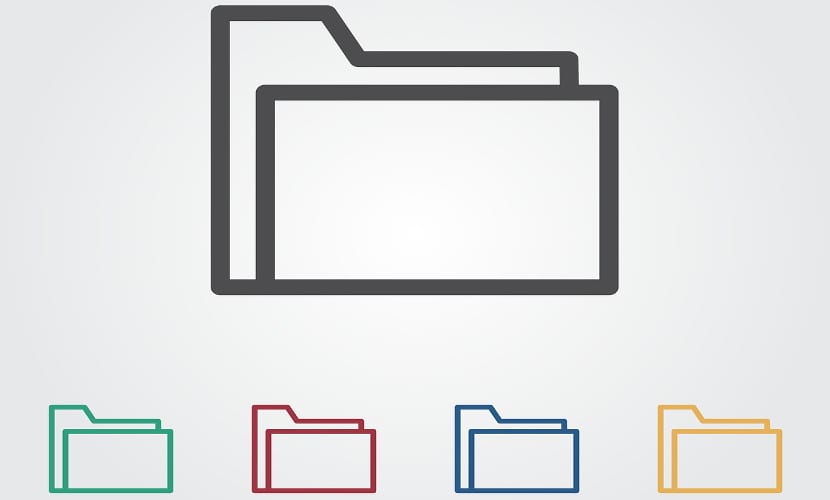
แม้ว่า Gnu / Linux จะเป็นระบบปฏิบัติการที่ปลอดภัยมาก แต่ความจริงก็คือ บางครั้งมันเกิดขึ้นจากการที่เราลบไฟล์โดยไม่ได้ตั้งใจ แล้วก็ยากที่จะฟื้นตัว สิ่งนี้สามารถเกิดขึ้นได้และอื่น ๆ หากคอมพิวเตอร์ของเราถูกแชร์
ต่อไปเราจะบอกวิธีหลีกเลี่ยงปัญหานี้ด้วยโปรแกรมที่เรียกว่า rm-protection ซึ่งเป็นโปรแกรม python ที่จะช่วยให้เราหลีกเลี่ยงปัญหาเหล่านี้และหลีกเลี่ยงปัญหาเกี่ยวกับโปรแกรมกู้คืนภายนอก การดำเนินการของ rm-protection นั้นง่ายมากเนื่องจากหลีกเลี่ยงการลบไฟล์ใด ๆ โดยไม่ได้ตั้งใจใน Gnu / Linux
ก่อนอื่นเราต้อง ติดตั้งโปรแกรม RM-Protection และในบางกรณีเราต้องติดตั้งปลั๊กอิน python พิเศษด้วยเหตุนี้เราจึงเปิดเทอร์มินัลและเขียนสิ่งต่อไปนี้:
Arch Linux และอนุพันธ์
sudo pacman -S python-pip
RedHat / OpenSUSE
sudo yum install epel-release
sudo yum install python-pip
Debian / Ubuntu / อนุพันธ์
sudo apt-get install python-pip
การติดตั้งโปรแกรมป้องกัน rm:
sudo pip install rm-protection
เมื่อติดตั้งโปรแกรมแล้วเราจะต้องเลือกไฟล์หรือไดเร็กทอรีที่เราต้องการเข้ารหัสซึ่งเราจะต้องเขียนสิ่งต่อไปนี้เท่านั้น:
protect archivo.txt
protect -R carpeta/
เมื่อกด Enter แล้ว โปรแกรมจะถามคำถามเพื่อความปลอดภัยและคำตอบ. หลังจากสร้างสิ่งนี้ทุกครั้งที่เราพยายามลบไฟล์ที่มีการป้องกันระบบปฏิบัติการจะถามคำถามที่เราได้ทำเครื่องหมายไว้ก่อนหน้านี้และเราจะต้องป้อนคำตอบที่เราได้ป้อนไว้ก่อนหน้านี้ตามที่เราได้เขียนไว้ เกิดข้อผิดพลาดและเราจะไม่สามารถลบที่เก็บถาวรได้ และถึงแม้ว่ามันจะดูน่าเบื่อ แต่เราก็สามารถทำสิ่งที่ชอบได้ เข้ารหัสโฮมโฟลเดอร์และตรวจสอบให้แน่ใจว่าไฟล์ของเราไม่ได้ถูกลบโดยไม่ได้ตั้งใจ.
ระบบที่ใช้ rm-protection นั้นเรียบง่ายและโปรแกรมมีการทำงานพื้นฐานซึ่งเป็นสิ่งที่เราสามารถตรวจสอบได้ด้วย ที่เก็บ github ของโปรแกรมแต่มันใช้งานได้อย่างสมบูรณ์เพราะคำถามจะทำให้เราตัดสินใจได้ว่ากำลังทำอะไรอยู่และกำลังลบไฟล์อะไร
« ... หายยาก ... ? »; สำหรับที่มีโปรแกรมเช่น Photorec สิ่งอื่นคือการเพิ่มความปลอดภัยซึ่งเป็นอย่างอื่น
ฉันไม่เคยกู้คืนไฟล์ด้วยโฟโตเรกฉันสงสัยอย่างจริงจังว่ามันมีประโยชน์สำหรับอะไรหรือเปล่า
โฟโตเรกของฉันช่วยฉันจากการกู้คืนข้อมูลทั้งหมดใน KaOS ปัญหาเดียวที่ฉันพบในภายหลังคือไฟล์ที่กู้คืนมีระบบการตั้งชื่อที่แตกต่างกัน (f9017296.avi เพื่อพูดถึงตัวอย่าง)
คำอวยพร
ฉันยังใหม่กับโลกของลินุกซ์ เป็นเวลาหลายปีแล้วที่ฉันอยากเรียนรู้เกี่ยวกับ Linux แต่ฉันก็อยู่ในโซนสบายกับ windows จนกระทั่งดิสก์ของฉันล้มเหลวและแม้ว่าฉันจะฟอร์แมตและพยายามติดตั้ง windows 7 ใหม่ (แม้กระทั่ง w10) ฉันก็ไม่สามารถทำได้และตัดสินใจติดตั้ง ubuntu 16 ก่อนฟอร์แมตดิสก์ของฉันได้สำรองข้อมูลส่วนใหญ่ของฉันไว้ แต่รูปถ่ายบางส่วนหาย ใน Ubuntu ฉันพยายามกู้คืนด้วยโฟโตเรกและมันสร้างโฟลเดอร์จำนวนมากพร้อมไฟล์ต่าง ๆ รวมถึงรูปภาพ แต่ตอนนี้ฉันไม่สามารถลบไฟล์ที่ฉันไม่สนใจได้ ใน windows มันง่ายกว่าบางทีคลิกขวาอาจเปลี่ยนแอตทริบิวต์หรือใช้โปรแกรม แต่ฉันไม่รู้วิธีทำใน linux ใครช่วยชี้แนะหน่อยได้ไหมคะ? ขอบคุณ
ฉันใช้โปรแกรม trash-cli ซึ่งจะย้ายไฟล์ไปที่ถังขยะแทนที่จะลบออกราวกับว่าเป็นคำสั่ง rm
คำสั่งคือถังขยะ แต่ฉันใส่นามแฝงให้มันพิมพ์ได้เร็วขึ้น มันถูกใช้เช่นนี้:
ขยะ
ไม่ใช่ความคิดที่ดีที่จะสร้างนามแฝง rm เพราะถ้าคุณจะเปลี่ยนพีซีของคุณคุณจะใช้ rm โดยคิดว่าไม่มีอะไรเกิดขึ้นและไฟล์ xD จะถูกลบ
อาศิรพจน์
สิ่งที่ฉันทำคือย้ายสิ่งที่ฉันต้องการลบไปที่ / tmp และฉันจะต้องย้ายอีกครั้งถ้าฉันสับสน
ปัญหาคือถ้าคุณปิดคอมพิวเตอร์คุณจะสูญเสียไฟล์
หากคุณต้องการมีถังขยะถาวรคุณสามารถสร้างไดเร็กทอรีและย้ายไฟล์ที่คุณต้องการลบที่นั่นและทำความสะอาดเป็นครั้งคราว (เมื่อคุณแน่ใจว่าคุณไม่ต้องการไฟล์)
ทำให้ไฟล์ไม่เปลี่ยนรูป (ไม่เปลี่ยนรูป) เพื่อให้ไม่มีผู้ใช้แม้แต่รูทสามารถแก้ไขหรือลบได้โดยไม่ต้องลบแอตทริบิวต์ "ไม่เปลี่ยนรูป" ก่อน:
$ chattr + i / path / ชื่อไฟล์
แอตทริบิวต์ "ไม่เปลี่ยนรูป" จะถูกลบออกดังนี้:
$ chattr -i / path / ชื่อไฟล์